
Obsah:
- Krok 1: Zoznam materiálu
- Krok 2: Držiak osi ťažného zariadenia
- Krok 3: Pripojenie hardvéru
- Krok 4: Nahrávanie Arduino
- Krok 5: Pripravení pre Android:
- Krok 6: Unity3d Android Publikovanie podľa súboru projektu
- Krok 7: Ak to chcete zmeniť alebo si urobte sami, začiarknite toto:
- Krok 8: Kartónový HMD vytvorte dieru
- Krok 9: Ako si hru vyskúšať
- Autor John Day [email protected].
- Public 2024-01-30 11:56.
- Naposledy zmenené 2025-01-23 15:05.
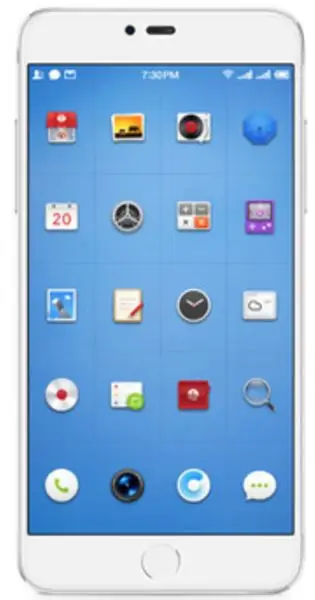

www.bilibili.com/video/av7937721/ (adresa URL videa v čínskej pevnine)
Pohľad:
Nastavte obrázok značky na držiak s dvoma osami , Užívateľ sa na to môže pozrieť kartónom , môže vidieť monštrum zakryté značkou, ako sa navzájom strieľajú v hernom svete.
Pomocou AR zistíte uhol medzi používateľom a obrázkom značky, potom použite jeden prenos wifi, ovládanie otáčania držiaka podľa uhla, značka môže používateľa vždy sledovať ako slnečnicu.
Špeciálna vďaka
- Vuforia, skvelá súprava AR SDK, hodí sa najmä do karty Google cardBoard;
- https://goo.gl/images/H8Tzw9, Kratosovo ICO, krása a dobré pre AR identifikovať;
- Majenko Technologies template Šablóna Wifi kódu od arduina, veľmi jednoduché použitie;
Krok 1: Zoznam materiálu


-
Hardvér
- Chytrý telefón, prešiel Android, iPhone je TBA;
- Google CardBoard VR HMD;
- držiak osi ťažného zariadenia; dostať sa kutilstvom alebo si ho kúpiť;
- Papier na tlač A4;
- WiFi doska arduino, názov je WeMos D1;
- Arduino štíty;
- Niektoré prepojovacie vodiče;
- Servo x4
- Modul jednosmerného prúdu (voliteľný, na test) ;
- Zošívačka, lepiaca tyčinka, nožnice, rezačka papiera;
- Batéria;
-
Softvér
- editor arduino.cc;
- Unity5.3.4 ;
- Vuforia unity SDK 6.2;
Krok 2: Držiak osi ťažného zariadenia


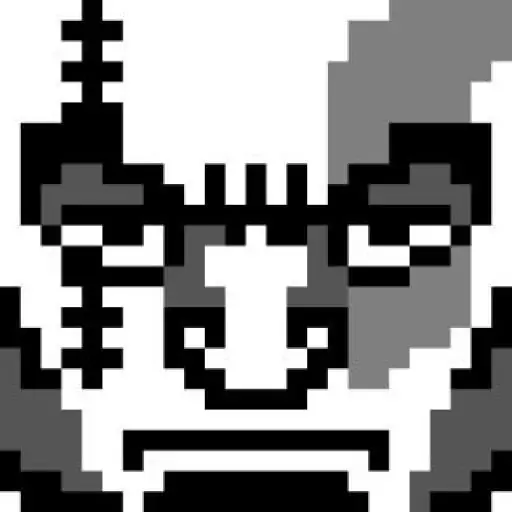
Nájdi si kartón :
- Vyrobená základňa;
- Rameno vertikálne a horizontálne, dajte servo;
- Platforma obrázku značky;
- vytlačte obrázok, veľkosť je štvrtina A4;
Kartón by ste mali vystužiť kanalizáciou pre knihy;
Upozornenie: Nepoužívajte príliš hrubú lepenku, sponky možno nebudú fungovať.
Krok 3: Pripojenie hardvéru
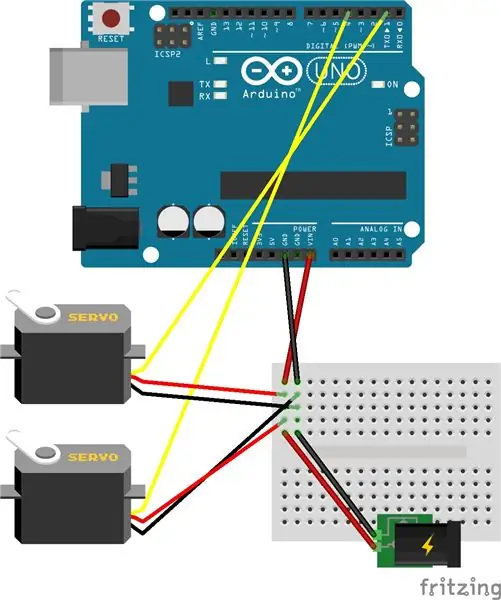
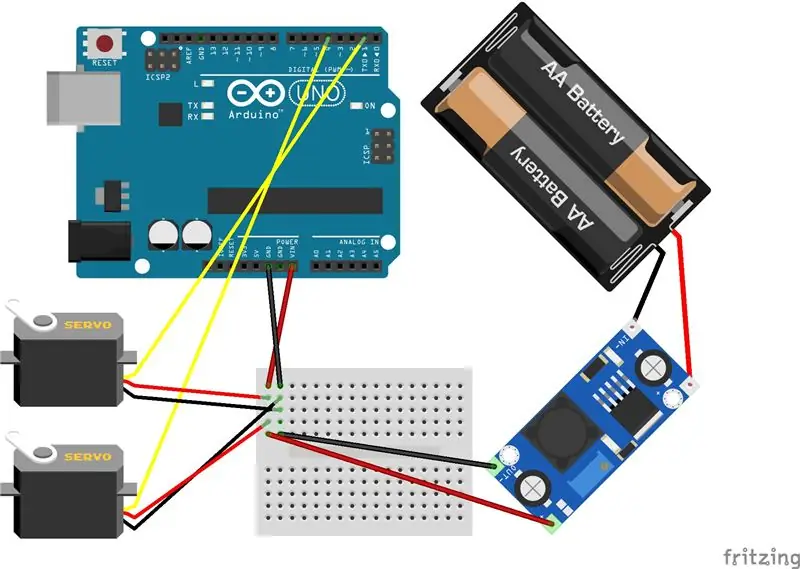
Kolík weMos d1 má malý problém. Tlačové číslo na doske sa nemôže zhodovať s arduino kódom, buďte opatrní;
Otestujem niekoľko pinov, zistím nejaké skutočné číslo, pls odkaz.
// kódový pin --- D1 borad pin // 2 ---- 8
//3 ---- 0
Krok 4: Nahrávanie Arduino
Ak chcete nastaviť prostredie arduino, postupujte podľa nižšie uvedenej adresy URL:
Inštalácia pomocou Správcu dosiek
potom musíte v editori arduino vybrať správnu ZVÝŠENÚ a NAHRÁVANÚ RÝCHLOSŤ;
Doska - wemos D1 R2;
rýchlosť nahrávania: - 115200;
Krok 5: Pripravení pre Android:
- Sťahovanie a inštalácia JDK;
- Android SDk stiahnuť a nainštalovať;
- Unity5.3.4 stiahnuť a nainštalovať;
- Sťahovanie Vuforia SDK 6.2; stačila bezplatná verzia;
- stiahnuť cardboardUnitySDK0.6 ;
Android bol schválený. IOS má problém. možno použiť unity pre MAC
Krok 6: Unity3d Android Publikovanie podľa súboru projektu
- stiahnite si súbor projektu na tejto stránke a rozbaľte ho;
- spustite unity3d5.3.4, otvorte projekt, vyberte dekomprimovaný priečinok;
- prejdite na https://developer.vuforia.com/license-manager,License Manager - pridajte licenčný kľúč, získate dlhý reťazec, skopírujte ho;
- vráťte sa späť k unity3d , hierarchii - ARcamera , potom choďte na inšpektora - otvorená konfigurácia vuforia ;
- vložte kľúč;
- telefón s Androidom pripojte počítač a zapnite režim DEBUG;
- U3D - Súbor - Nastavenie zostavy - platforma - Android ;
- Buduj a bež!
Krok 7: Ak to chcete zmeniť alebo si urobte sami, začiarknite toto:
library.vuforia.com/articles/Solution/Inte..
Krok 8: Kartónový HMD vytvorte dieru

Na kartóne Google II nie je diera, takže musíme urobiť jeden pre fotoaparát telefónu;
Ako nájsť správnu polohu pre dieru:
- vložte telefón do HMD a zatvorte ho;
- presuňte palec nad fotoaparát a potom ho silno stlačte;
Fotoaparát je vo všeobecnosti trochu vydutý, takže môže na lepenke urobiť určité stopy. Ak sa však niektorý fotoaparát nevybije, môžete ho natrieť značkovacím perom a potom to skúste znova;
Nakoniec môžete do otvoru vyrezať lepenku.
Krok 9: Ako si hru vyskúšať
- Otvorené wifi na telefóne;
- Nájdite ssid „ESP_AP_wnq“, heslo : 12345678;
- Spustiť aplikáciu AR;
- Tvár fotoaparátu telefónu na označenie obrázku;
Odporúča:
Ukážka Lego/Cobi Arduino: 7 krokov

Lego/Cobi Ukážka Arduino: Toto je projekt Arduino, ktorý som vytvoril na predvádzanie svojho tanku COBI „Maus“. Pôvodný odkaz má iba textový modul posúvania LCD. Pre mňa som improvizoval, takže som našiel využitie pre posúvaný text. Prikryl som svoj displej LCD legom
Unikátna ukážka meteorologickej stanice na pracovnom stole: 5 krokov (s obrázkami)

Unikátna ukážka meteorologickej stanice na pracovnom stole: Hej, chlapci! Pre tento mesačný projekt som vyrobil meteorologickú stanicu vo forme stolného závodu alebo ho môžete nazvať ukážkovým stolom. Táto meteostanica načítava údaje do ESP8266 z webovej stránky s názvom openwethermap.org a mení farby RGB v
Ukážka veľkého kondenzátora Spark - nabíjačka 170 V DC: 5 krokov

Ukážka veľkého kondenzátora Spark - nabíjačka na jednosmerný prúd 170 V: Tento projekt má demonštrovať, čo je kondenzátor, a upútať pozornosť publika. Toto zariadenie prevádza 120 V AC na nabíjanie veľkého kondenzátora na 170 V DC a umožňuje vám ho vybiť, vytvárať veľkú iskru a hlasný hluk, v bezpečnom
Ukážka Samsung S4: 14 krokov

Demonter Samsung S4: VİDEOYLA BİRLİKTE TAKİP EDEBİLİRİZ
Robotické rameno Arbotix Reactor a ukážka Pixycam: 11 krokov

Arbotix Reactor Robot Arm a Pixycam Demonštrácia: Sme 2 študenti z vysokej školy UCN v Dánsku. Dostali sme za úlohu urobiť nevyspytateľnú súčasť nášho hodnotenia triedy, robota a vízie. Požiadavkami projektu bolo zahrnúť jedného alebo viacerých robotov z arbotixu a vykonať úlohu
